Androidでスクリーンタイムを確認する方法
スマートフォンは私たちの生活の非常に大きな部分を占めていますが、スマートフォンをじっと見つめている時間を見失いがちです。
幸い、AndroidでのスクリーンタイムはDigital Wellbeingアプリで確認できます。このアプリは、スマートフォンの合計使用量と個々のアプリでの滞在時間の両方を追跡します。
使用方法は次のとおりです。
Androidでスクリーンタイムを確認する
DigitalWellbeingはAndroid9以降に組み込まれているアプリなので、追加のソフトウェアをインストールする必要はありません。
- 設定>デジタルウェルビーイングとペアレンタルコントロールに移動して開始します 。
- 最初の画面には、今日の電話の総使用量と使用しているアプリをまとめたドーナツチャートが表示されます。
- グラフの中央をタップして、詳細にドリルダウンします。
- 今週のスクリーンタイムを示す棒グラフが表示されます。いずれかの日をタップして、その日のアプリの使用状況を確認します。
- 日付の横にある矢印をタップして、過去3週間のデータをスクロールして戻ります。これにより、使用パターンをチェックして、時間の経過とともに変化しているかどうかを確認できます。特に、スクリーンタイムを短縮したい場合に便利です。
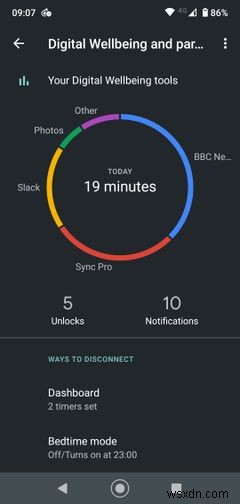
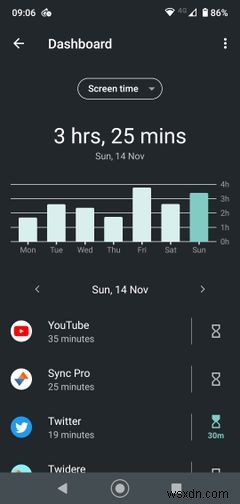
特定のプログラムの詳細については、画面の下半分でアプリの1つを選択してください。そこで、タイマーを設定して1日の使用時間を制限したり、タイマーから受け取る通知を制御したりできます。
一部のアプリ(YouTubeなど)では、休憩時間のリマインダーなど、スクリーンタイムを管理するための詳細なコントロールを備えたアプリ独自のダッシュボードへのリンクも表示されます。
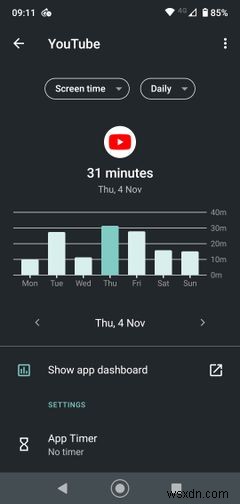
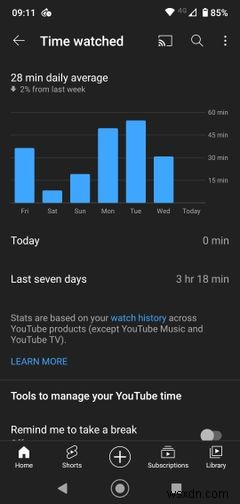
Digital Wellbeingは、メーカーが独自の機能でカスタマイズすることが多いため、一部の電話ではわずかに異なる場合があることに注意してください。ただし、すべてのバージョンは同じように機能します。 Digital Wellbeingでできることの詳細については、DigitalWellbeingの使用に関するガイドをご覧ください。
Android8以前でデジタルウェルビーイングを使用する
スマートフォンでAndroid9以降が実行されていない場合は、代わりにActionDashアプリを使用できます。これは、Digital Wellbeingのルックアンドフィールを共有し、同じ機能の多くを提供します。使用も無料です。
私のスクリーンタイムは何ですか?
これで、Androidでスクリーンタイムを見つける方法がわかりました。数字に驚かれるかもしれません。私たちは考えずに電話を取り、その分はすぐに増えていきます。
最悪のことは、それが私たちをとても非生産的にすることです。ありがたいことに、使用量を減らして修正する方法があります。
-
Android 画面のちらつきの問題を修正する方法
画面のちらつきの問題は、最近非常に一般的です。スマートフォンの画面がちらついたり点滅したりし始めたとき、その背後にある主な理由は、最近の落下が原因である可能性があります.画面は最も脆弱なコンポーネントであるため、時間の経過とともに物理的な損傷が発生する可能性があります.ただし、問題がどこからともなく始まったと思われる場合は、「すべての問題には解決策がある」、「すべての問題には解決策がある」などのように、問題の考えられる理由を見つける時が来ました。 新しい OS のアップデート後、または Android Nougat 7.0 &Oreo 8.1 の新しいリリースにより、これらの Android
-
Android でスクリーン ミラーリングを PC に共有する方法
結婚式の写真やお気に入りの映画を Android フォンに保存して、大画面で見たいですか?どのように進めますか?どうしますか? さて、解決策は Android から PC へのスクリーン ミラーリングです。はい、画面を共有することで、お気に入りの映画を友達や家族と見ることができます。この投稿では、Android で画面ミラーリングを行う方法について説明します。 ステップ 1:USB デバッグを開始する まず、USBデバッグとは何かを理解してください。このプロセスでは、開発者モードが Android フォンにあり、PC などのテスト デバイスに USB 経由ですべてのアプリに直接アクセスでき
